无线网络ipv4和ipv6无网络访问权限 win10 ipv4和ipv6同时无网络访问权限怎么办
更新时间:2024-02-21 11:10:03作者:yang
在当今数字化时代,无线网络已经成为我们日常生活中不可或缺的一部分,有时候我们可能会遇到一些网络访问权限的问题,特别是在使用Win10系统时,IPv4和IPv6同时出现无网络访问权限的情况。当我们遭遇这种困扰时,应该如何解决呢?接下来我们将探讨一些可能的解决方法,帮助您重新恢复网络连接。
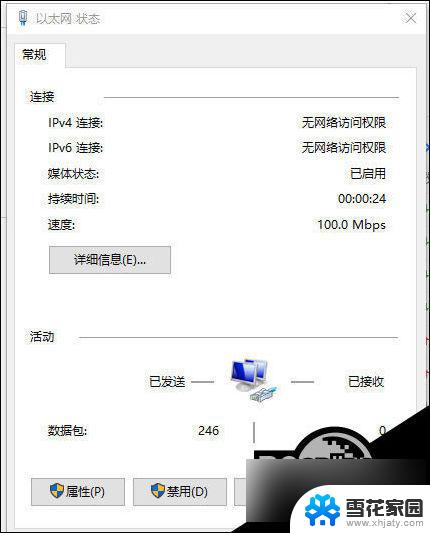
无线网络ipv4和ipv6无网络访问权限 ipv4和ipv6无网络访问权限的解决方法
1、我们可以重置网络即可解决。首先按下无线网络ipv4和ipv6无网络访问权限系统的win+r快捷键打开运行菜单,输入“cmd”确定。
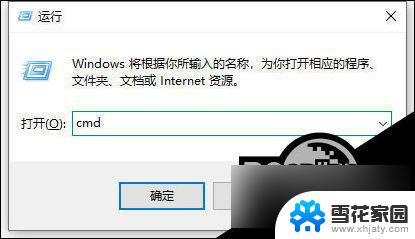
2、输入“netsh winsock reset catalog”指令,然后按下回车键。等待系统自行重置网络。
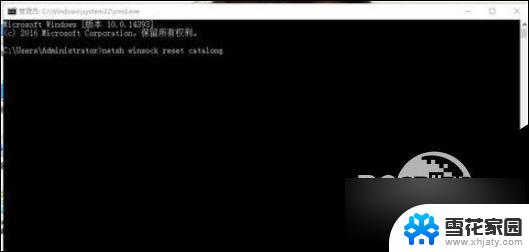
3、接着继续输入“netsh int ip reset reset.log”指令,然后按下回车键修复。
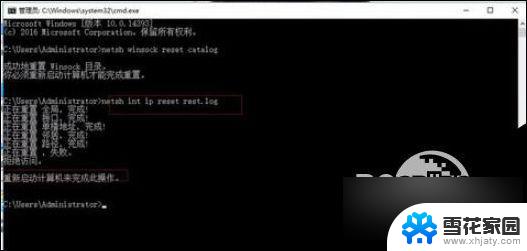
4、再重启电脑,即可修复ipv4和ipv6无网络访问权限的问题。
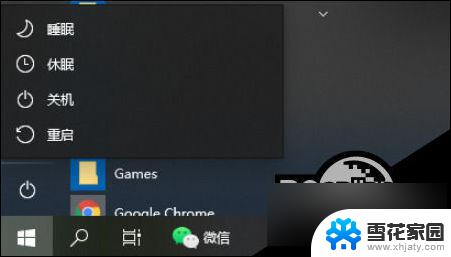
以上就是无线网络IPv4和IPv6无网络访问权限的全部内容,如果遇到这种情况,你可以按照以上操作进行解决,非常简单快速。
无线网络ipv4和ipv6无网络访问权限 win10 ipv4和ipv6同时无网络访问权限怎么办相关教程
-
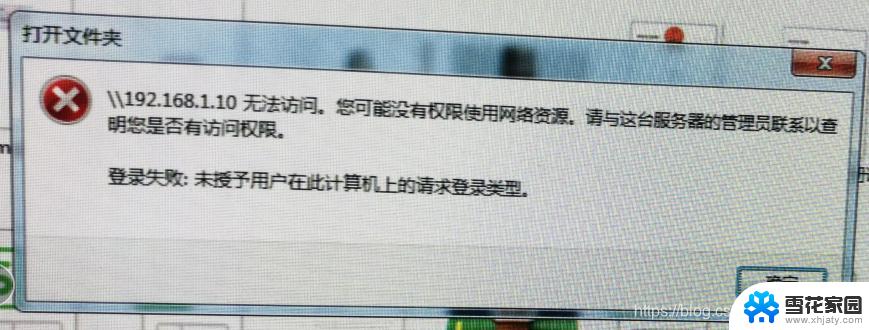 win10文件共享无权限访问 Win10共享文件访问权限设置教程
win10文件共享无权限访问 Win10共享文件访问权限设置教程2024-08-10
-
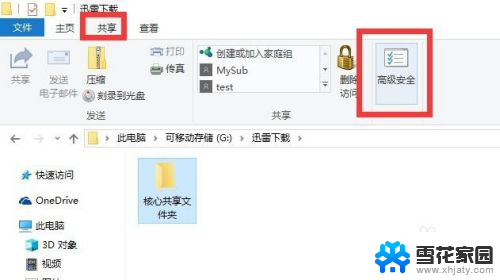 win10共享文件提示没有权限访问 局域网共享文件夹权限访问问题解决方法
win10共享文件提示没有权限访问 局域网共享文件夹权限访问问题解决方法2025-04-03
-
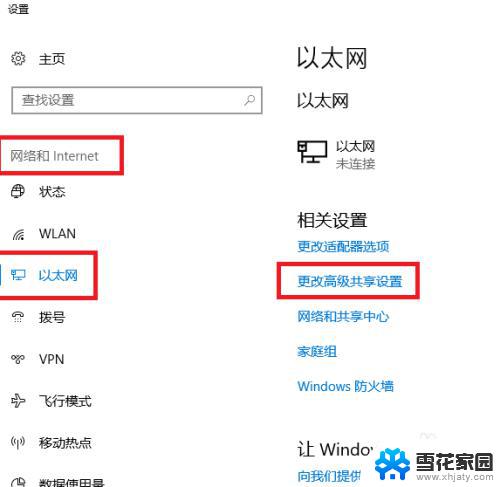 win10访问win7找不到网络路径 win10无法访问共享文件夹找不到网络路径
win10访问win7找不到网络路径 win10无法访问共享文件夹找不到网络路径2023-10-27
-
 windows10连接不到网络 Win10系统无线网卡无法连接网络怎么办
windows10连接不到网络 Win10系统无线网卡无法连接网络怎么办2024-04-26
- 请输入网络凭据 Win10访问共享提示输入网络凭证解决方法
- 无线网络怎么老是掉线 Win10无线网络老掉线怎么办
- 电脑无线网络掉线频繁 Win10无线网络老掉线怎么办
- 输入网络凭据链接另一台电脑 win10访问共享提示输入网络凭证但无法连接解决方法
- win10访问win7共享文件夹 提示没有权限 win10连接win7共享无权限怎么办
- 无线网怎么老是掉线 Win10无线网络老掉线怎么办
- win10打印机usb printer 驱动程序无法使用 电脑连接打印机USB无法识别怎么办
- windows10 开启ipv6 ipv6设置方法
- w10自带的杀毒软件如何关闭 Windows10系统如何关闭自带杀毒软件
- win10 关闭触摸板 win10如何手动关闭触摸板
- 怎样查看wifi的ip地址 Win10连接wifi后如何查看IP地址
- 怎样设置电脑默认输入法 win10怎么设置默认输入法为中文
win10系统教程推荐
- 1 win10打印机usb printer 驱动程序无法使用 电脑连接打印机USB无法识别怎么办
- 2 w10自带的杀毒软件如何关闭 Windows10系统如何关闭自带杀毒软件
- 3 怎样查看wifi的ip地址 Win10连接wifi后如何查看IP地址
- 4 win10系统经常出现蓝屏 win10蓝屏死机怎么办
- 5 windows 网络修复 win10网络问题排查与修复指南
- 6 电脑怎么弹出桌面 Win10快速显示桌面的快捷键是什么
- 7 win10 删除更新文件 win10更新文件删除方法
- 8 怎么修改电脑图标大小设置 Win10桌面图标大小改变方式
- 9 win10最好的激活方法 Win10系统激活失败解决方法
- 10 win10怎么取消第二屏幕 Win10电脑如何断开第二屏幕